
我们将重要资料保存在U盘后,想要给U盘进行加密,该怎么操作呢?今天就跟大家介绍一下电脑上如何给U盘加密的具体操作步骤。
-
1
方法一:打开电脑,找到我们插入的U盘。

-
2
在U盘上右键,在打开的菜单中,选择“启用BitLocker”。

-
3
接下来,在弹出的窗口中,勾选上“使用密码解锁驱动器”,然后输入密码,完成加密即可。
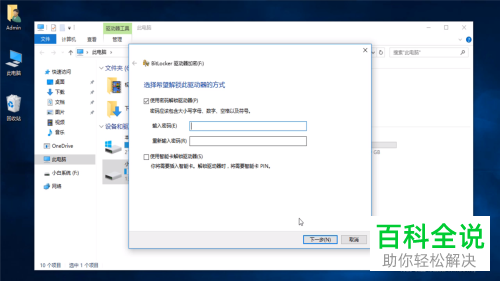
-
4
方法二:打开电脑,在此电脑上,右键,在打开的菜单中,选择“属性”选项,在打开的页面,点击左上方的“控制面板主页”。
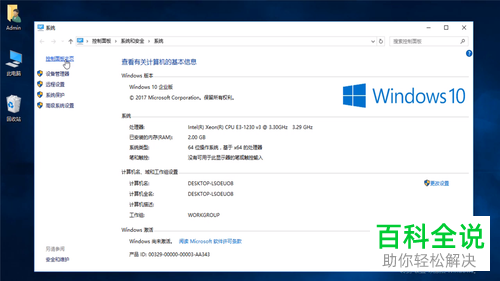
-
5
进入控制面板页面后,选择“系统和安全”选项。

-
6
如图,在打开的系统和安全页面,找到“BitLocker驱动器加密”选项,打开。
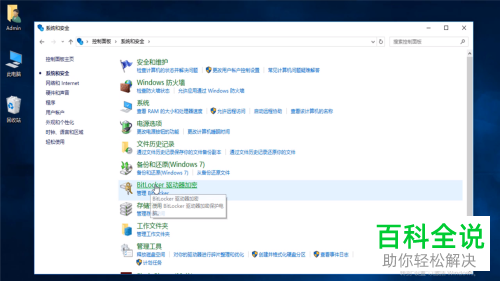
-
7
接下里,选择想要加密的U盘,点击下方的“启用BitLocker”。
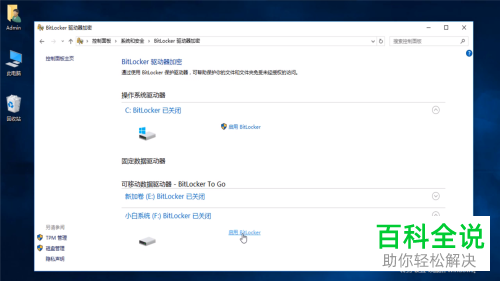
-
8
如图,同样在弹出的窗口中,输入密码,点击“下一步按钮”。

-
9
最后,点击“保存到文件”即可。
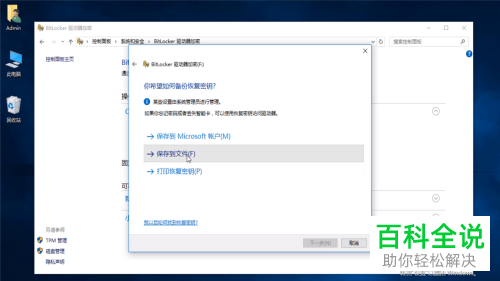
-
以上就是电脑上如何给U盘加密的具体操作步骤。

 支付宝扫一扫
支付宝扫一扫 微信扫一扫
微信扫一扫
.png)


.png)

.png)
.png)



最新评论